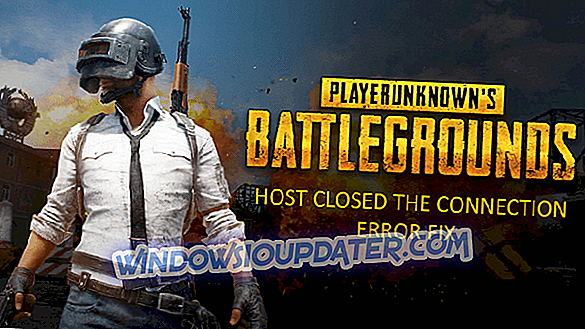Windows 10 Technical Preview levereras med många nya funktioner, men dessutom har vissa funktioner från tidigare versioner av Windows tagits bort och Windows Media Center är en av dem. Så småningom kan du installera den här funktionen i Windows 10, men det är inte tillrådligt.
[ AVSLUTTAT ] Microsoft bekräftade 2015 att Media Center, med sin TV-mottagare och PVR-funktionalitet, inte skulle uppdateras för eller inkluderas i Windows 10, så kommer produkten att upphöra.
Som ersättning fick den betalade Windows DVD Player-appen gratis till alla de uppgraderingarna till Windows 10 från en version av Windows som inkluderade Media Center-programmet.
Du kan hitta det bästa mediasoftwarealternativet till Windows Media Center i följande artiklar:
- 5 bästa mediacenterprogram för Windows PC-användare
- 7 bästa mediesoftware för PC för att njuta av kristallklara videoklipp

Du kan lägga till Windows Media Center genom att använda din nyckel för Windows 8 Media Center Park, men om du vill fortsätta med att testa Windows 10, skulle du förmodligen inte vilja göra det. Detta beror på att ditt system kommer att erkännas som Windows 8.1 Pro med Media Center efter att du har använt nyckeln och du kommer inte att få några ytterligare uppdateringar och bygga för din nuvarande Windows 10 Technical Preview.
"Vi rekommenderar inte att du lägger till Media Center i Windows 10 Technical Preview eftersom det går att hindra dig från att få uppdateringar och framtida byggnader för Windows 10 Technical Preview", säger Winston M, en Microsoft Support Engineer.
Om du däremot inte kan använda ditt system utan Windows Media Center kan du lägga till det i systemet, men tänk på de fakta du har läst ovan. Så här lägger du till Windows Media Center till Windows 10 Technical Preview med Windows 8 Media Center-nyckel:
- Gå till sökrutan, skriv till funktioner och gå till Lägg till funktioner i Windows Technical Preview
- Därefter kommer du att bli ombedd om du har en produktnyckel eller du vill köpa en. Eftersom du inte kan köpa produktnyckeln, ska du för tillfället använda Windows 8 Media Center-tangenten. Klicka på Jag har redan en produktnyckel och ange din produktnyckel
- För att lägga till Windows Media Center går du bara till Lägg till funktioner och du är bra att gå
Nu har du Windows Media Center i din Windows 10 Technical Preview. Men jag ser personligen inte på att göra det här, eftersom huvudsyftet med Windows 10 Technical Preview testar, och du kommer inte kunna göra det längre när du har installerat Windows Media Center. Så jag tror att det är en mycket bättre idé att använda vanliga Windows 8 / 8.1 om du vill ha den här funktionen.
Redaktörens anmärkning: Det här inlägget publicerades ursprungligen i januari 2015 och har sedan uppdaterats med de senaste nyheterna om det avvecklade Windows Media Center.
Relaterade artiklar att kolla nu:
- Windows Media Player spelar upp MKV-filer i Windows 10
- 7 bästa Internet Radio Apps & Mediaspelare för Windows 10, Windows 8
- Windows Media Player försvann efter en uppdatering? Så här får du tillbaka det